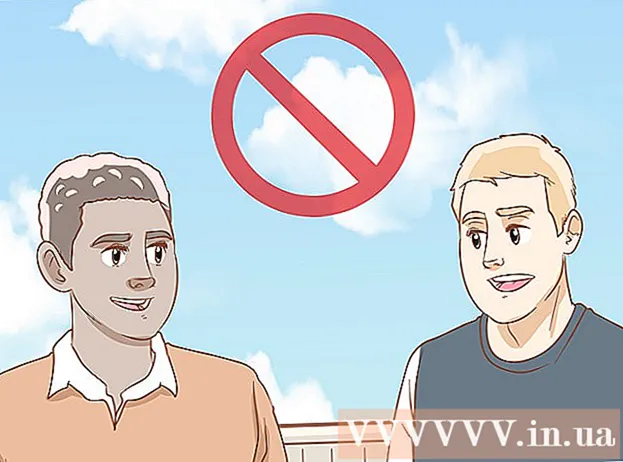Autor:
Bobbie Johnson
Loomise Kuupäev:
5 Aprill 2021
Värskenduse Kuupäev:
1 Juuli 2024

Sisu
Enamik müüjaid pakub teile 1800 rubla eest traadita ruuterit Linksys WRT54G ja 3600 rubla eest traadita pääsupunkti. Aga miks kulutada täiendavaid 1800 rubla? Saate oma traadita ruuteri ümber teha ja muuta selle lihtsaks pöörduspunktiks. Ärge saage minust valesti aru, see artikkel ei puuduta traadita leviala loomist. See tähendab lihtsa traadita leviala lisamist olemasolevasse traadiga võrku.
Sammud
 1 Kõik algab traadiga arvutist. Kirjutage üles oma võrgu praegune IP -aadress. Selles näites on ruuteri aadress 192.168.0.1. Võrguprotokolli sätted ja alamvõrgu mask pole selles näites asjakohased. Asendage need seaded oma võrguaadressidega, kui need on erinevad.
1 Kõik algab traadiga arvutist. Kirjutage üles oma võrgu praegune IP -aadress. Selles näites on ruuteri aadress 192.168.0.1. Võrguprotokolli sätted ja alamvõrgu mask pole selles näites asjakohased. Asendage need seaded oma võrguaadressidega, kui need on erinevad.  2 Eemaldage ruuteri tagaküljel kleebis "Alusta kõigepealt plaati". Ärge kunagi ühendage kaablit WAN -porti. Katke "WAN" pistik, et vältida kaabli sisestamise katseid.
2 Eemaldage ruuteri tagaküljel kleebis "Alusta kõigepealt plaati". Ärge kunagi ühendage kaablit WAN -porti. Katke "WAN" pistik, et vältida kaabli sisestamise katseid.  3 Eemaldage võrgukaabel arvuti võrgupesast ja pange see mõneks ajaks kõrvale. Võtke uus kaabel ja ühendage see oma uue Linksys ruuteri LAN -porti nr 2 ja kaabli teine ots arvuti võrgupistikupessa.
3 Eemaldage võrgukaabel arvuti võrgupesast ja pange see mõneks ajaks kõrvale. Võtke uus kaabel ja ühendage see oma uue Linksys ruuteri LAN -porti nr 2 ja kaabli teine ots arvuti võrgupistikupessa.  4 Lülitage ruuter sisse. Ühendage toitejuhe pistikupessa ja ühendage kaabel ruuteri tagaküljel asuvasse toitepistikusse.Ruuteri esiküljel peaks süttima üks indikaator, mis näitab, et ruuter on vooluvõrku ühendatud.
4 Lülitage ruuter sisse. Ühendage toitejuhe pistikupessa ja ühendage kaabel ruuteri tagaküljel asuvasse toitepistikusse.Ruuteri esiküljel peaks süttima üks indikaator, mis näitab, et ruuter on vooluvõrku ühendatud.  5 Vajutage ja hoidke ruuteri nuppu "RESET" 30 sekundit all. Lähtestamine tagab, et kõik kasutajaseaded kustutatakse ja ruuter naaseb tehaseseadetele. Uute ruuterite puhul pole see tavaliselt vajalik, kuid kui kahtlustate, et ruuter on üle müüdud, on tõenäoline, et see ei tööta korralikult ilma tehase lähtestamiseta (see on ka ainus viis seadete lehele pääsemiseks, kui olete oma kasutajanime unustanud) ja parool) ... Kontrollige lähtestamisnupu kasutusjuhendit, kuna see võib olenevalt mudelist olla igal pool. Seda leidub kõige sagedamini toitepistiku kõrval tagapaneelil.
5 Vajutage ja hoidke ruuteri nuppu "RESET" 30 sekundit all. Lähtestamine tagab, et kõik kasutajaseaded kustutatakse ja ruuter naaseb tehaseseadetele. Uute ruuterite puhul pole see tavaliselt vajalik, kuid kui kahtlustate, et ruuter on üle müüdud, on tõenäoline, et see ei tööta korralikult ilma tehase lähtestamiseta (see on ka ainus viis seadete lehele pääsemiseks, kui olete oma kasutajanime unustanud) ja parool) ... Kontrollige lähtestamisnupu kasutusjuhendit, kuna see võib olenevalt mudelist olla igal pool. Seda leidub kõige sagedamini toitepistiku kõrval tagapaneelil.  6 Taaskäivitage arvuti, et see saaks uue ruuteri aadressi.
6 Taaskäivitage arvuti, et see saaks uue ruuteri aadressi. 7 Pärast taaskäivitamist käivitage brauser ja sisestage aadressiribale järgmine: http://192.168.1.1. Teil palutakse sisestada oma kasutajanimi (admin) ja parool (admin). Kui lehte 192.168.1.1 ei laadita, proovige selle asemel sisestada 192.168.0.1 või 192.168.2.1. Juhised näitavad vaikimisi ruuteri aadressi, kui te ei pääse sisselogimislehele. Samuti võib see näidata, et ruuterit ei ole ülalkirjeldatud lähtestamisprotseduuri abil taastatud tehaseseadetele.
7 Pärast taaskäivitamist käivitage brauser ja sisestage aadressiribale järgmine: http://192.168.1.1. Teil palutakse sisestada oma kasutajanimi (admin) ja parool (admin). Kui lehte 192.168.1.1 ei laadita, proovige selle asemel sisestada 192.168.0.1 või 192.168.2.1. Juhised näitavad vaikimisi ruuteri aadressi, kui te ei pääse sisselogimislehele. Samuti võib see näidata, et ruuterit ei ole ülalkirjeldatud lähtestamisprotseduuri abil taastatud tehaseseadetele.  8 Minge lehele Traadita ühendused ja hakake konfigureerima traadita ühenduse valikuid, nagu traadita SSID (traadita võrgu identifikaator). Ärge kasutage selleks „linksys”, vaid valige midagi muud, näiteks „charlie”. SSID peab vastama peamisele ruuterile ja kanal peab erinema peamise ruuteri omast (kanal 1 peamise ruuteri jaoks ja kanal 6 ja 11 teise ruuteri jaoks, kuna need on piisavalt eraldatud).
8 Minge lehele Traadita ühendused ja hakake konfigureerima traadita ühenduse valikuid, nagu traadita SSID (traadita võrgu identifikaator). Ärge kasutage selleks „linksys”, vaid valige midagi muud, näiteks „charlie”. SSID peab vastama peamisele ruuterile ja kanal peab erinema peamise ruuteri omast (kanal 1 peamise ruuteri jaoks ja kanal 6 ja 11 teise ruuteri jaoks, kuna need on piisavalt eraldatud).  9 Määrake lehel Turvaseaded WPA-Personal turvalisus madalaimale tasemele ja traadita turvavõtmele kaheksakohaline kood. Hea valik turvavõtme jaoks on teie mobiilinumber, kuna neid numbreid pole üheski kataloogis loetletud. Salvestage seaded.
9 Määrake lehel Turvaseaded WPA-Personal turvalisus madalaimale tasemele ja traadita turvavõtmele kaheksakohaline kood. Hea valik turvavõtme jaoks on teie mobiilinumber, kuna neid numbreid pole üheski kataloogis loetletud. Salvestage seaded.  10 Minge tagasi ruuteri avalehele, määrake kohalikuks IP -aadressiks ruuteri põhivõrgu kasutamata aadress. Seadsin oma aadressi võrgus maksimaalsele võimalikule numbrile: 192.168.0.254. See, nagu nad ütlevad, paneb pääsupunkti "teelt välja". Märkus: Mõned võrguruuterid on vaikimisi seadistatud kõrgele vahemikule "start" (xxx.xxx.xxx.254), nii et kui teil on selline võrk, pange uued traadita seadmed madalamale kasutamata numbrile. Näiteks 192.168.0.253.
10 Minge tagasi ruuteri avalehele, määrake kohalikuks IP -aadressiks ruuteri põhivõrgu kasutamata aadress. Seadsin oma aadressi võrgus maksimaalsele võimalikule numbrile: 192.168.0.254. See, nagu nad ütlevad, paneb pääsupunkti "teelt välja". Märkus: Mõned võrguruuterid on vaikimisi seadistatud kõrgele vahemikule "start" (xxx.xxx.xxx.254), nii et kui teil on selline võrk, pange uued traadita seadmed madalamale kasutamata numbrile. Näiteks 192.168.0.253.  11 Keelake serveri hosti dünaamilise konfiguratsiooni protokoll. Enamiku väikeste võrkude ja alamvõrkude jaoks on vaja ainult ühte dünaamilist serverisõlme konfiguratsiooniprotokolli. Esialgne peamine ruuter (eraldi ruuter või kaabel- või DSL -modemisse sisseehitatud) pakub IP -aadresse kõigile sellega ühendatud seadmetele, kaasa arvatud need, mis on ühendatud äsja loodud pöörduspunkti kaudu.
11 Keelake serveri hosti dünaamilise konfiguratsiooni protokoll. Enamiku väikeste võrkude ja alamvõrkude jaoks on vaja ainult ühte dünaamilist serverisõlme konfiguratsiooniprotokolli. Esialgne peamine ruuter (eraldi ruuter või kaabel- või DSL -modemisse sisseehitatud) pakub IP -aadresse kõigile sellega ühendatud seadmetele, kaasa arvatud need, mis on ühendatud äsja loodud pöörduspunkti kaudu.  12 Salvestage seaded ja ruuter taaskäivitub.
12 Salvestage seaded ja ruuter taaskäivitub. 13 Ühendage olemasoleva võrgu kaabel (see, mille ühendasite lahti sammus 3) LAN -porti nr 1 ja taaskäivitage arvuti.
13 Ühendage olemasoleva võrgu kaabel (see, mille ühendasite lahti sammus 3) LAN -porti nr 1 ja taaskäivitage arvuti. 14 Lülitage traadita sülearvuti sisse ja külastage uut traadita leviala, olles samal ajal rahul, et need 15 minutit on säästnud 1800 rubla.
14 Lülitage traadita sülearvuti sisse ja külastage uut traadita leviala, olles samal ajal rahul, et need 15 minutit on säästnud 1800 rubla.
Näpunäiteid
- Kui midagi keerate, pange see tagasi ja taaskäivitage Linksys ruuter. Alustage uuesti esimesest sammust.
- Ärge kasutage selles näites loetletud IP -aadresse, välja arvatud juhul, kui teie võrk on selle aadressiga identne.
Hoiatused
- Pöörake tähelepanu sättele „Wireless Security” (6. samm). Ärge jätke signaali turvamata, sest see on kutse erinevatele häkkeritele ja vabalt laadijatele teie võrguliikluse varastamiseks või mis veelgi hullem.
Mida sul vaja on
- Linksys WRT54G traadita ruuter
- Uus Etherneti kaabel
- Märkmik
- 15 minutit aega